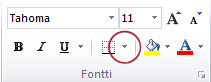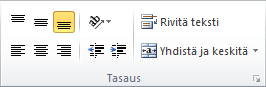Voit parantaa laskentataulukon luettavuutta käyttämällä erilaisia muotoiluja. Voit esimerkiksi määrittää laskentataulukon solut käyttämällä reunoja ja sävytystä.
Toimintaohje
|
|
Solujen reunojen käyttäminen
Vihje: Reunat-painike näyttää viimeksi käytetyn reunatyylin. Voit ottaa tyylin käyttöön napsauttamalla Reunat-painiketta (ei nuolta). |
|
|
Tekstin värin ja tasauksen muuttaminen
|
|
|
Solun sävytyksen käyttäminen
|
Seuraavat vaiheet
Lisätietoja ja yksityiskohtaisia ohjeita laskentataulukon muotoilusta on seuraavissa ohjeaiheissa:
Tarvitsetko lisätietoja?
Voit aina kysyä neuvoa Excel Tech Community -yhteisön asiantuntijalta tai saada tukea tukiyhteisöltä.